Najlepší bezplatný online nástroj na testovanie a kontrolu klávesnice
Nie je veľmi ťažké zistiť, ktoré klávesy na klávesnici vášho počítača fungujú dobre a ktoré nie. Mnoho bezplatných aplikácií vám môže pomôcť otestovať stav vašej klávesnice(Keyboard) v priebehu niekoľkých sekúnd. Keyboard Checker a Keyboard Tester sú dva online testery klávesnice na kontrolu stavu vašej klávesnice.
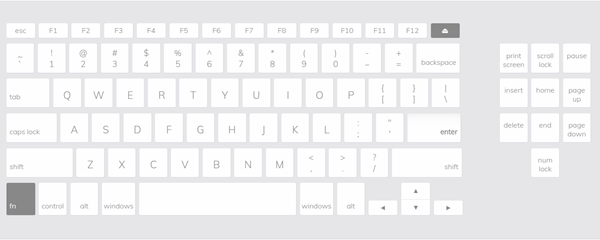
Najlepší bezplatný tester klávesnice
Predtým, ako sa rozplačete alebo urobíte impulzívne rozhodnutie, môžete skontrolovať, či je vaša klávesnica skutočne pokazená, alebo je to len nejaká funkcia, ktorá vám robí problémy. Webová stránka Keyboard Checker môže:
- Otestujte bežné kľúče
- Otestujte špeciálne klávesy
- Zobraziť posledné stlačené klávesy
Cvičenie testovania klávesnice vás nielen ušetrí od zbytočného nákupu, ale zistíte skutočný problém skrytý v mechanike počítača.
1] Testovať bežné klávesy
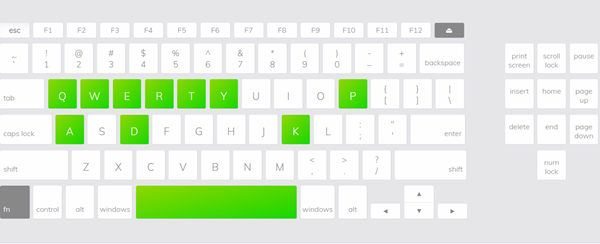
Ak chcete otestovať ľubovoľný bežný kláves, všetko, čo musíte urobiť, je jednoducho stlačiť kláves na klávesnici. Ak funguje a funguje dobre, kľúč sa zmení na zelenú, ako je vidieť na obrázku vyššie.
2] Test špeciálnych kláves

Online(Online Keyboard) kontrola klávesnice môže tiež otestovať špeciálne klávesy, ako napríklad klávesy „ Numpad “(Numpad) . Všetko, čo musíte urobiť, je prepnúť prepínač „ Hide Numpad/Show Numpad “.

Rovnako ako bežné klávesy, ak klávesy Numpad(Numpad Keys) fungujú, zmení sa na zelenú.
3] Zobraziť posledné stlačené tlačidlo

Okrem zobrazenia funkcie kláves nástroj zobrazuje aj posledný stlačený kláves. Je dôležité poznamenať, že klávesy, ktoré sú zobrazené sivou(Grey) farbou, ako napríklad „ Function “ kláves a „ prt sc “, nemožno testovať.
Keyboard Checker testuje klávesnicu na všetkých notebookoch bez ohľadu na značky. Je to tiež veľmi užitočné, keď chcete vedieť, či vaše klávesy F1 a F12 stále fungujú. Nájsť to môže byť zložité, pretože ich nemôžete zadať do dokumentu alebo súboru.
Dobrá časť je, že test klávesnice(Keyboard) sa ľahko prispôsobí vášmu systému. Nezáleží teda na tom, či používate klávesnicu Windows 10 alebo klávesnicu (Keyboard)Mac(Mac Keyboard) , v každom prípade to funguje dobre.
Môžete otestovať všetkých 86 kláves, ale nie je žiadny rozdiel medzi ľavým a pravým klávesom Shift, Control, Alt, Command(Shift, Control, Alt, Command) alebo Windows .
Prejdite na stránku KeyboardChecker.com(KeyboardChecker.com) a otestujte bezplatnú aplikáciu.
KeyboardTester.com je ďalší podobný online nástroj na testovanie klávesnice. Táto stránka dokonca ponúka zážitok z monofónneho zvuku(Monophonic Key Sound Experience) .
Teraz si prečítajte(Now read) : Ako obnoviť predvolené nastavenia klávesnice(reset Keyboard settings to default) v systéme Windows 10.
Related posts
Najlepší bezplatný softvér na testovanie klávesnice pre Windows 11/10
Najlepšia bezdrôtová myš a bezdrôtová klávesnica pre váš počítač
Najlepší bezplatný softvér na uzamknutie klávesnice a myši pre Windows 11/10
10 najlepších aplikácií pre klávesnicu pre Android, ktoré môžete vyskúšať v roku 2020
10 najlepších aplikácií pre klávesnicu GIF pre Android
Povoľte varovanie Caps Lock, Num Lock a Scroll Lock v systéme Windows 11/10
30+ najlepších klávesových skratiek programu Microsoft Word
Klávesové skratky na vypnutie alebo uzamknutie počítača so systémom Windows 11/10
Počítajte stlačenia klávesnice, kliknutia myšou, trajektóriu myši na PC
Ako zobraziť zoznam globálnych klávesových skratiek v systéme Windows 10
Najlepšie klávesové skratky pre Mac OS X
7 najlepších kombinácií bezdrôtovej klávesnice a myši pre akýkoľvek rozpočet
Klávesové skratky Discord a klávesové skratky pre Windows 10 a macOS
Ako povoliť alebo zakázať návrhy textu v systéme Windows 11
Najlepšie magické klávesové skratky pre iPad Air a iPad Pro
40 najlepších klávesových skratiek programu Microsoft Excel
Klávesnica a myš prestanú fungovať, keď je pripojená jednotka USB Flash
Chyba 0211: Klávesnica sa nenašla na počítači so systémom Windows 10
Ako nastaviť vlastnú klávesovú skratku pre rozšírenie Chrome
Ako opraviť pomalú odozvu klávesnice v systéme Windows 11/10
